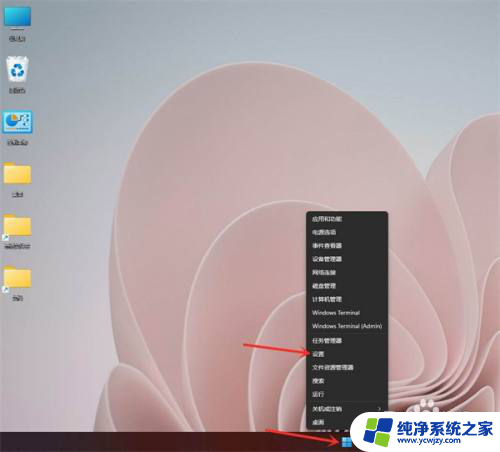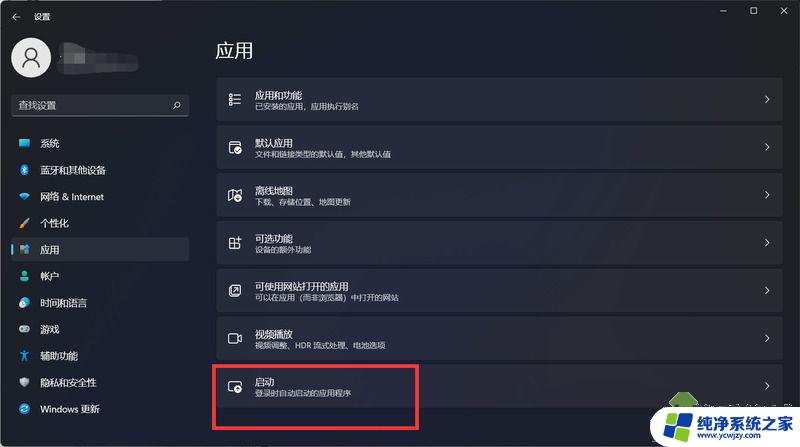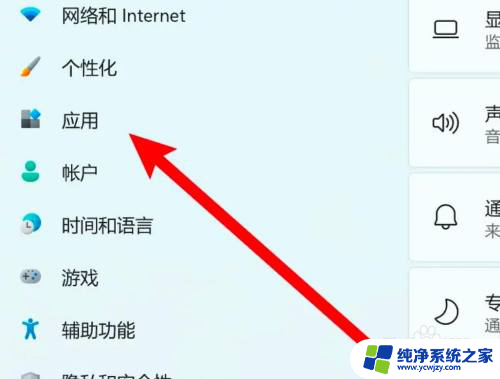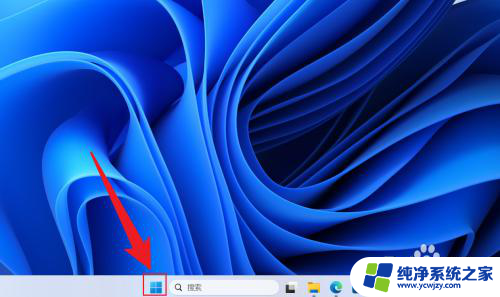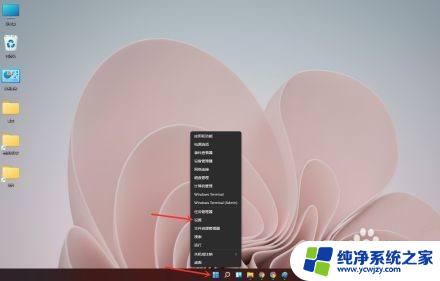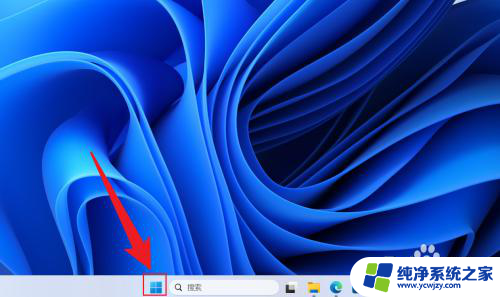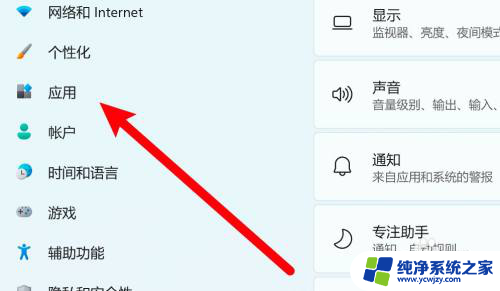win11开机启动项在哪里找 win11开机启动项设置方法
更新时间:2024-03-17 09:47:07作者:yang
近日微软公司发布了全新的操作系统——Windows 11,引起了广大用户的关注和热议,作为一款全面升级的系统,Win11带来了诸多新特性和改进,其中之一就是开机启动项的设置。许多用户对于Win11开机启动项的位置和设置方法感到困惑。究竟Win11开机启动项在哪里找?如何进行设置呢?本文将为大家详细介绍Win11开机启动项的位置和设置方法,帮助大家更好地利用和管理自己的电脑系统。
操作方法:
1.点击应用选项
打开电脑设置,点击左边的应用选项。

2.
点击启动选项
进入页面,点击右边的启动选项。
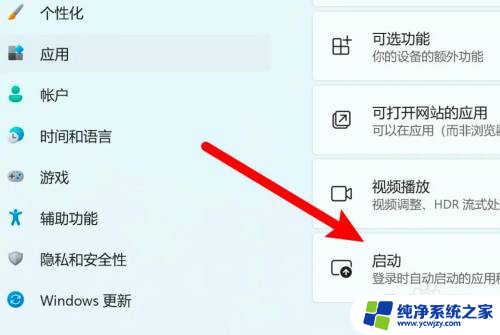
3.点击开关设置开机启动
找到要设置的应用,点击开关设置开机启动即可。
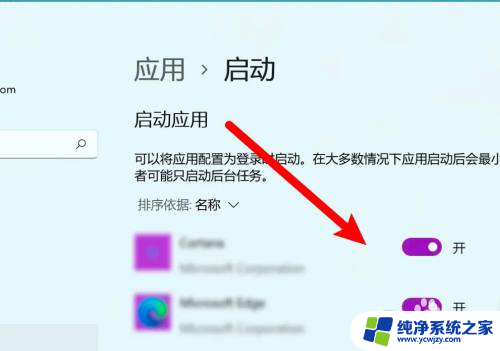
4.以上就是小编提供的全部内容,希望可以帮助到你!
以上是关于如何找到Win11的启动项的全部内容,如果您遇到相同的问题,您可以按照以上方法解决。